Metainformationen zur Seite
Neue Vektorlayer erstellen
Häufig wird QGIS nur als Geodaten-Viewer oder Konverter vom einen in das andere Geo-Format verwendet aber QGIS ist mit seinen reichhaltigen Digitalisierungswerkzeugen und vielfältigen Formular-Funktionen vor allem auch ein Editor für Geodaten! Betrachten wir also in den folgenden Lektionen die Seite von QGIS, welche sich mit dem Erstellen und Verändern von Vektor-Daten befasst.
Was waren doch gleich noch geographische Vektor-Daten? Hier zur Wiederholung: Vektor-Daten Erstellen neuer Layer beschrieben im QGIS-Hanbuch
Neuen Layer erstellen
Ein GIS-Projekt beginnt häufig mit dem erstellen eines neuen Vektor-Layers (inkl. Attributtabelle). Hierzu gibt es mehrere Wege:
Über den Menüpunkt Layer → Layer erstellen oder die Layer-Symbolleiste können wir wahlweise einen GeoPackage-Layer (*.gpkg), ein Shapefile-Layer (*.shp), einen SpatiaLite-Layer (*.sqlite), einen temporären Layer oder einen virtuellen Layer erstellen:
| Daten-Typ | Beschreibung | Speicherung | |
|---|---|---|---|
 | GeoPackage | Das „Hausformat“ von QGIS und das derzeit wohl vielseitigste und beste Format für Geodaten (Raster + Vektor) | Ein-Datei-Datenbank |
 | Shapedatei | Der Klassiker unter den Vektor-Geodaten. Uralt und stark beschränkt ist es noch immer das häufigste Austauschformat für Geodaten. | Mehr-Datei-Format |
 | SpatiaLite | wie das GeoPackage allerdings nur für Vektordaten | Ein-Datei-Datenbank |
 | Teporärlayer | Es muss nicht immer eine neue Datei sein! Der Temporärlayer kann alles (wie das GeoPackage), wird aber zunächst nur im Arbeitsspeicher und nicht auf der Festplatte angelegt - er verschwindet also nach Herunterfahren des Rechners, kann aber jederzeit „permanent“ gemacht werden. | temporärer Arbeitsspeicher-Layer |
 | Mesh-Layer | Ein Netz oder Mesh ist ein unstrukturiertes Gitter, mit räumlichen, zeitlichen und anderen Komponenten. Die räumliche Komponente enthält eine Sammlung von Scheitelpunkten, Kanten und/oder Flächen im 2D- oder 3D-Raum | *.2dm, *.ply, *.slf, *.nc |
 | Virtueller Layer | Hierbei handelt es sich um keinen „echten Layer“ sondern um eine „Ansicht“ oder „View“ eines oder mehrerer bereits existierender Layer, z.B. ein vorgefilterter Layer ist ein virtueller Layer | Ansicht/View eines oder mehrerer Layer |
Eine weitere, sehr innovative Methode einen neuen Layer zu erzeugen, finden wir im Browser-Bedienfeld: Zuerst navigiert man zum angezielten Speicherort, klickt dann rechts auf den entsprechenden Ordner und wählt Neu → GeoPackage… bzw. Shape-Datei…. Man geht dabei interessanter Weise den umgekehrten Weg als man das sonst tun würde: Erst wählt man das Ziel und dann das Format. Über den Browser geht das schnell und gezielt.
GeoPackage-Layer
Das GeoPackage ist das von QGIS bevorzugte Standard-Format. Es handelt sich dabei - wie bei SpatiaLite - um eine „Ein-Datei-Datenbank“ und biete nahezu alle Vorteile einer klassischen Geo-Datenbank, es besteht aber aus nur einer einzelnen Datei. Es ist möglich sowohl Vektordaten, geometrielose Tabellen als auch Raster-Daten in gekachelter Form zusammen in einem GeoPackage zu speichern.
GeoPackage ist OGC-Standart und wird das Shapefile nach und nach ablösen. Die meisten gängigen GIS-Programme sind in der Lage das GeoPackage zu lesen und zu schreiben.
Es können die folgenen Geometrien gespeichert werden:
- (Multi-)Punkt
- (Multi-)Linie
- (Multi-)Fläche
- CompoundCurve
- Curvepolygon
- Multicurve
- Multisurface
Mehr Informationen zum GeoPackage gibt es hier: Das GeoPackage (GPKG)
Shapedatei-Layer
Das von ESRI stammende Shapefile hat sich in der GIS-Branche als Art Standard etabliert und ist nach wie vor das Häufigste Austausch-Format.
Das Shapefile ist aber nicht nur eine Datei, sondern besteht aus mindestens drei voneinander abhängenden Dateien:
- *.shp - die Geometriedatei
- *.dbf - die Sachdaten
- *.shx - Index zur Verknüpfung der Geometrien mit den Sachdaten
Außerdem kann es noch viele weitere Dateien mit sich führen: .atx, .sbx, .sbn, .qix, .aih, .ain, .shp.xml, .prj, .cpg, .dbf
Mehr dazu in Typische und häufige Vektor-Speicherformate
Sie haben die Wahl zwischen Punkt-, Linie- und Polygon-Geometrie, wählen das gewünschte KBS und erstellen die Attribute (Feld) der Attributtabelle.
SpatiaLite-Layer
Wie beim GeoPackage handelt es sich bei SpatiaLite um eine „Eindatei-Datenbank“. Die Serverumgebung, die Datenbank mit Tabellen und allen Inhalten wird in einer einzigen Datei gespeichert. Dabei kommt man in den Genuss (fast) aller Vorzüge einer Geodatenbank. Alle Layer eines Projekts unabhängig ihrer Geometrie können in ein und derselben Datenbankdatei gespeichert werden!
Sie haben die Wahl zwischen (Multi)Punkt-, (Multi)Linie- und (Multi)Polygon-Geometrie. Wählen Sie eine vorhandene Datenbank oder erstellen Sie eine Neue. Es folgt die Angabe des Layernamens, dessen KBS sowie die Erstellung der Attributspalten. Es empfiehlt sich die Erstellung eines *automatisch inkrementierenden Primärschlüssels!*
Mesh-Layer
Mesh-Layer werden typischerweise zur Darstellung und Analyse von räumlichen und zeitlichen Daten verwendet. Sie können für verschiedene Anwendungen genutzt werden, darunter die Darstellung von terrestrischen oder aquatischen physischen Oberflächen, die Modellierung hydrodynamischer Prozesse und viele mehr. Die Hauptkomponenten eines Meshs sind die Knoten (Punkte), Kanten (Verbindungen zwischen Punkten) und Flächen (geschlossene Bereiche zwischen Kanten).
Temporärer Layer
Ein Layer, der im Arbeitsspeicher des PCs erstellt und nach dem Beenden von QGIS wieder gelöscht wird. Abgesehen von der Speicherung, gleicht ein Temporärer Vektorlayer einem „normalen“ Vektorlayer. Die Einsatzmöglichkeiten sind vielfältig: Es kann für Tests, Zwischenberechnungen, als temporäre Maske zum Verschneiden, zur Bemaßung verwendet etc. werden.
Sie haben die Wahl zwischen (Multi)Punkt-, (Multi)Linie- und (Multi)Polygon-Geometrie. Wählen Sie ein KBS und geben Sie einen Namen für den Layer ein. Attribute werden hier nicht erzeugt und müssen ggf. über die Attributtabelle oder den Layereigenschaften erstellt werden.
Ein temporärer Layer kann auch nachträglich abgespeichert werden! Klicken Sie hierzu auf das Speicher-Symbol  hinter dem temporären Layer im Layerfenster.
hinter dem temporären Layer im Layerfenster.
Virtueller Layer
Ein virtueller Layer ist keine Datei, sondern vielmehr der Auszug aus einer oder mehreren Dateien oder Datenquellen. Ähnlich dem „View“ einer Datenbank. Ein virtueller Layer wird aus den gewünschten Inhalten anderen Datenquellen zusammen gestellt. Dazu benötigt man SQL-Befehle. Die Datenquellen selbst müssen dabei keine Datenbanken sein - es funktioniert mit allen Vektorlayern!
Im Screenshot-Beispiel wird aus einer großen hessenweiten ALKIS Datenbank nur die Gemarkung „Rauischholzhausen“ (mit allen Tabellenspalten) abgerufen. Der virtuelle Layer besteht also nur aus der Gemarkung Rauischholzhausen.
Auch räumliche Datenverschneidungen sind möglich (wähle alles aus Layer A was innerhalb des Layers B liegt). Allerdings wird die Datenbankumgebung von QGIS nur „simuliert“ was u.U. viel Rechenleistung einfordert. Sind die Daten indexiert, geht's schneller!

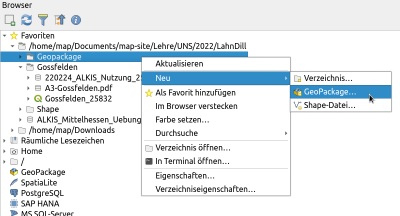
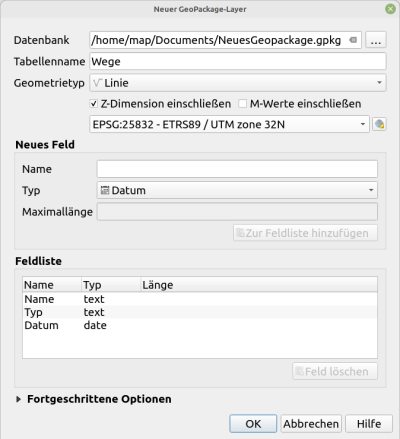
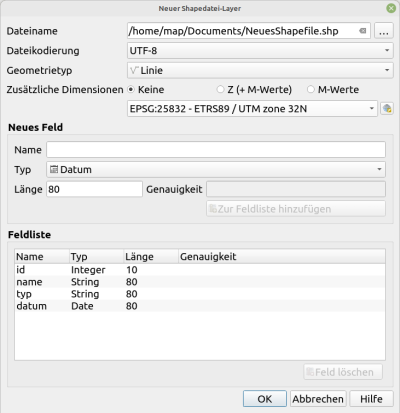
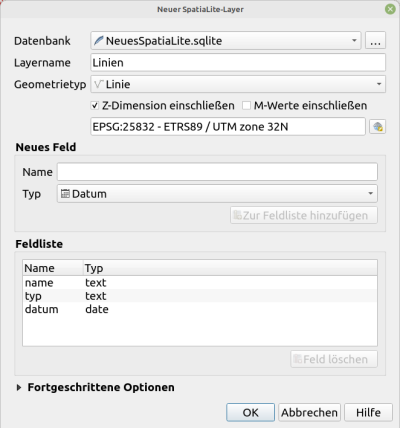
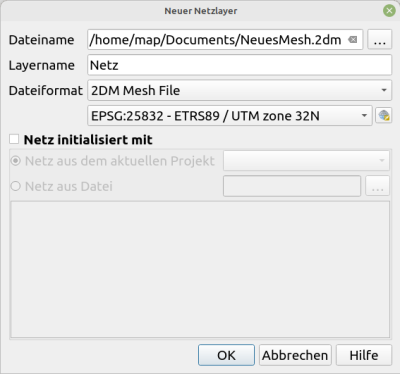
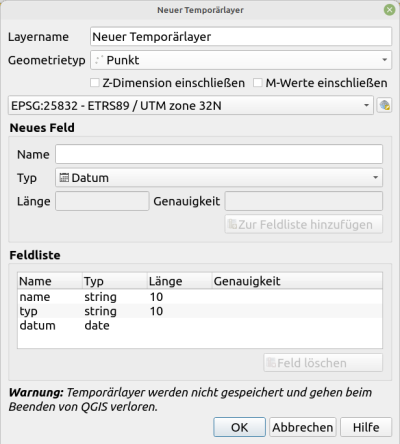
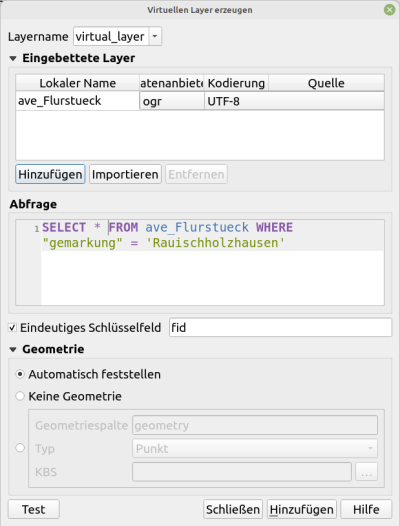
Fragen, Hinweise und Fehler kommen hier hin:
Hallo Martin, habe versucht aus unserem bestehendem Projekt des MESSNETZES einen LAYER (Punktdateien) nach GPS zu exportieren. Ein DS besteht aus MKZ, GEWAESSER, MENA, OST, NORD (und folgende Attribute, die aber abgewählt worden beim EXPORT) Bsp.: OBF02950, Kirnitzsch, Lindigtgründel, 453352, 5639601
es folgt Fehler: Export in Vektordatei schlug fehl. Fehler: Erzeugung des Felds MKZ gescheitert (OGR-Fehler: Field of name 'MKZ' is not supported in GPX schema. Use GPX_USE_EXTENSIONS creation option to allow use of the <extensions> element.) Wie muss die Struktur einer GPX-Datei aussehen?
Viele Grüße Frank
Hallo Frank,
um deine Daten aus QGIS in das GPX-Format zu exportieren, könntest du auf einige Schwierigkeiten stoßen, wenn deine Datenfelder nicht den GPX-Schemastandards entsprechen. Das GPX-Format hat ein festes Schema, das nur eine begrenzte Menge von Feldnamen unterstützt (z.B. „name“, „desc“, „ele“ für Höhe, usw.).
Für benutzerdefinierte Felder, die nicht im Standard-GPX-Schema enthalten sind, kannst du die „GPX_USE_EXTENSIONS“ Option verwenden, die es ermöglicht, zusätzliche Informationen im „<extensions>“ Tag der GPX-Datei zu speichern.
Hier sind einige Schritte, die du in QGIS durchführen kannst:
1. Vor dem Export: Ändere die Namen der Attribute deines Layers, damit sie mit den Feldnamen im GPX-Schema übereinstimmen. Beispielsweise könntest du „MKZ“ in „name“ ändern, „GEWAESSER“ in „desc“, usw. Wenn das nicht möglich oder gewünscht ist, kannst du den nächsten Schritt befolgen.
2. Exportieren mit Erweiterungen: Wenn du den Layer exportierst („Rechtsklick > Exportieren > Als Layer speichern“), wähle GPX als Format und setze die „GPX_USE_EXTENSIONS=YES“ in den „Layer erstellen Optionen“.
Nachdem du diese Schritte durchgeführt hast, solltest du in der Lage sein, deine Daten erfolgreich in eine GPX-Datei zu exportieren.
Viele Grüße, Martin